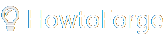Schritt 3 – Jitsi Meet installieren
Aktualisieren Sie nun das Repository und installieren Sie die Pakete jitsi meet.
sudo apt update "Bis hier ok!"
sudo apt install jitsi-meet -y "Hier gibt es folgende Fehlermeldung -
E: Paket jitsi-meet kann nicht gefunden werden.
Was bedeutet hier E:?
Und wie komme ich weiter.
rue58
Aktualisieren Sie nun das Repository und installieren Sie die Pakete jitsi meet.
sudo apt update "Bis hier ok!"
sudo apt install jitsi-meet -y "Hier gibt es folgende Fehlermeldung -
E: Paket jitsi-meet kann nicht gefunden werden.
Was bedeutet hier E:?
Und wie komme ich weiter.
rue58